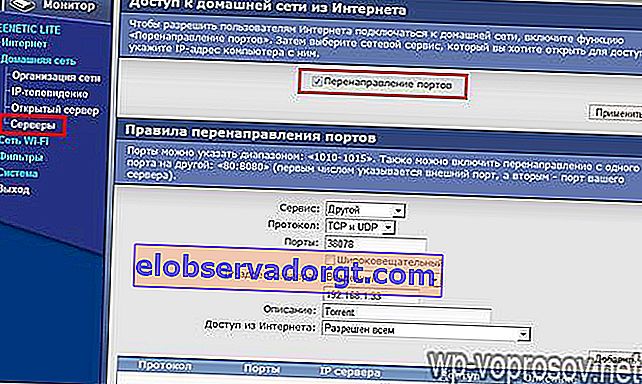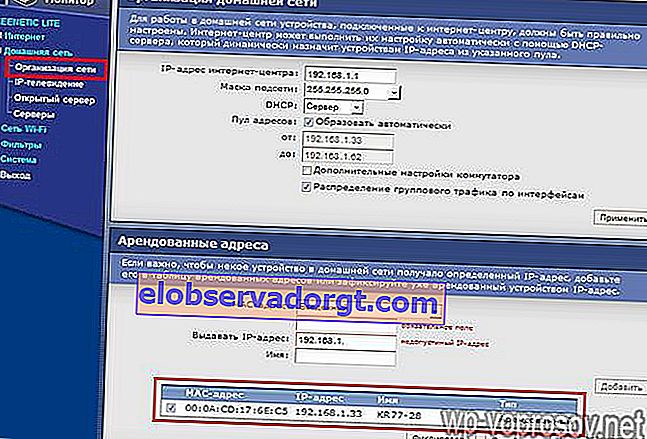Continuăm seria de articole despre utilitatea pe care ne-o oferă wifi, și anume despre supravegherea video la distanță online folosind un aparat de înregistrare video în rețea și camere prin Internet. Am analizat deja o schemă simplă într-unul din articolele anterioare. Cu toate acestea, nu este foarte convenabil să folosiți un computer acasă sau într-un birou ca un recorder în mod continuu, deoarece este necesar să aveți un computer care funcționează non-stop, pe discul căruia va fi înregistrat video. Iar accesul la distanță la camere poate fi dificil. Un alt lucru este să construiești un sistem de supraveghere video online cu acces la distanță la camerele IP folosind o conexiune prin intermediul unui registrator. Despre acest tip vom vorbi.
De ce supravegherea online prin intermediul unui video recorder este mai bună decât un computer?
Dacă nu aveți fonduri pentru a cumpăra un computer separat pentru server, atunci este mult mai convenabil să cumpărați un video recorder compact compact și un set de camere de supraveghere IP analogice sau digitale. Imaginile de la acestea vor fi înregistrate pe hard diskul introdus în carcasa înregistratorului și difuzate simultan online către rețeaua locală și Internet.
- În primul rând, este convenabil, deoarece economisește spațiu. Înregistratorul are dimensiuni mici și poate fi ascuns undeva într-un loc retras din cameră, care este convenabil pentru uz casnic.
- În al doilea rând, majoritatea modelelor moderne de DVR-uri au deja asistență încorporată pentru diverse servicii de vizionare de la distanță a videoclipurilor de pe camerele online prin Internet.
- O altă caracteristică este suportul pentru aplicații pentru vizionarea videoclipurilor online de pe dispozitive mobile - iOS și Android.
În lecția de astăzi, vom crea un sistem complet de supraveghere video prin Internet cu propriile mâini, pentru a aduce reportofonul cu difuzarea de videoclipuri de pe camerele de pe internet pe un monitor de computer sau pe ecranul unui smartphone și simultan să îl înregistrăm pe un hard disk.
Set de supraveghere video online - înregistrator de rețea și camere
Asadar, haideti sa începem. În primul rând, trebuie să decideți echipamentul necesar. Pentru a organiza supravegherea video pe Internet printr-un registrator, veți avea nevoie de:
- Înregistratorul în sine
- Camere analogice sau digitale (nu IP)
- Monitor cu cablu VGA
- Cabluri pentru conectarea camerelor la reportofon, sursa de alimentare și cablul de patch-uri pentru conectarea la un router
- Hard disk amovibil pentru instalarea și înregistrarea DVR
- Alimentare pentru camere și înregistrator
După cum am spus, DVR-urile au în principal capacitatea de a lucra direct cu Internetul, dar este mai bine să faceți acest lucru printr-un router. Acest lucru face mai ușoară configurarea lucrului cu servicii pentru vizualizarea online la distanță și, în general, accesul la acesta din rețeaua locală. În plus, conectarea unui tarif separat cu un furnizor și tragerea unui cablu suplimentar cu o cameră existentă nu este foarte practic.
Puteți compune singur un astfel de set alegând dintr-o varietate de modele de pe piață astăzi. Cu toate acestea, pentru un începător este mai ușor să nu reinventeze roata, ci să se oprească la o soluție gata făcută, care, de exemplu, este furnizată de UControl. Am spus deja de mai multe ori că nu sunt reprezentant al niciunei companii și că nu promovez niciun produs - vorbesc doar despre acele soluții pe care le-am încercat eu și pe care le consider convenabile de utilizat. Exact așa mi s-au părut kiturile de la UControl, care oferă un set complet de echipamente + aplicații pentru lucrul cu camere prin PC și dispozitive mobile.

Particularitatea muncii UControl constă în faptul că furnizează clienților nu numai dispozitive individuale, ci și mai multe seturi gata preparate, cu ajutorul cărora puteți crea cu ușurință un sistem de monitorizare pentru un obiect cu propriile mâini. În aceste soluții gata făcute, toate dispozitivele sunt garantate pentru a fi compatibile între ele, adică nu este nevoie să vă dezvoltați creierul și să pierdeți timpul căutând ce componente sunt compatibile între ele și prin ce programe puteți lucra cu ele.
Totul este deja inclus aici, de la camerele și înregistratoarele în sine, diverse surse de alimentare și cabluri pentru conectarea camerelor, microfoanelor și monitoarelor și până la disponibilitatea unui software special pentru lucrul cu acest sistem atât de pe un PC, cât și prin intermediul platformelor mobile. De asemenea, un hard disk va fi deja preinstalat în recorderul însuși - nu trebuie să îl instalați singur - în general, așa cum se spune, all inclusive.
Sunt oferite mai multe opțiuni diferite, care diferă în ceea ce privește prețul și rafinamentul. Alegeți oricare - toate vor oferi conexiune de supraveghere video cu înregistrare pe hard disk.

Dacă un profesionist, poate, preferă să asambleze singur un sistem de supraveghere video, ghidat de gusturile sale, atunci soluția gata pregătită oferită de UControl va fi foarte utilă pentru începătorii care sunt mult mai convenabili să obțină totul dintr-o dată, să se înființeze o dată și să uite de posibilele probleme pe care le-am descris.
Pentru claritate, vă sugerez să vizionați o recenzie video a unuia dintre aceste kituri.
Dacă totuși doriți să asamblați singur kitul, atunci vă recomand să utilizați produsele dovedite Polyvision ca înregistrator video și WD Purple ca hard disk.
Schema de conectare a sistemului de supraveghere video online prin internet
Acum să decidem asupra schemei:
- Camerele sunt conectate cu cabluri la reportofon.

- Un alt cablu la sursa de alimentare. Kituri UControl folosesc un cablu combinat - semnal + putere. Cablul are deja conectori pe fiecare parte. Pe partea camerei, conectorii cablului sunt conectați la conectorii de împerechere ai camerei. Pe partea înregistratorului, conectorul de semnal este conectat la intrarea video a înregistratorului, iar conectorul de alimentare la sursa de alimentare.
- Conectăm un monitor de sine stătător la reportofon prin VGA, astfel încât imaginea de la camerele a ceea ce se întâmplă să fie în mod constant la vedere. De asemenea, veți avea nevoie de acesta pentru a introduce setările de înregistrare și a vă conecta la o rețea locală.

- Apoi, conectăm DVR-ul cu un cablu patch la routerul de la care obținem internetul sau introducem direct cablul de la furnizor în acesta.

- În plus, puteți atașa un microfon la intrarea audio corespunzătoare.
Ca urmare, ar trebui să obțineți ceva de genul acestei imagini.

Înregistrare de supraveghere video de pe Internet la reportofon
Nu mă voi gândi la procesul de conectare a firelor în detaliu - dacă nu vă dați seama singur, atunci există multe manuale pentru acest lucru. Concluzia este că trebuie să conectați camerele conectate la sursa de alimentare la DVR și înregistratorul la router cu un cablu de patch-uri (la conectorul LAN) și așa mai departe, conform schemei. De asemenea, nu voi dezasambla reglajul fin al DVR-ului. Ele pot diferi în funcție de model - studiați manualul.
Vom vorbi despre ceea ce nu este de obicei în manualele de utilizare - cum este configurată difuzarea online a supravegherii video de la camere la computere prin LAN, wifi și Internet.
Pentru a intra în meniu, selectați butonul corespunzător de pe telecomandă sau apelați-l cu clic dreapta al mouse-ului. Pentru a intra în panoul de administrare, autentificarea implicită este „admin”, iar parola este „123456”, deși la prima autentificare cererea de parolă pentru autorizare este dezactivată.

Aici puteți configura ora, parametrii de înregistrare etc., dar acum trebuie să stabilim o adresă IP separată pentru DVR în rețeaua noastră de acasă. Accesați reportofonul folosind panoul de control din meniul „Setări> Rețea”.

Setați următorii parametri recomandați (adresele dvs. IP pot diferi de cele din captură de ecran, în funcție de setările routerului):
- Tip IP - static
- Port server (sau în unele modele se numește „port media”) - 9000.
- Portul HTTP este 80. Dacă este ocupat de o altă aplicație, producătorul recomandă specificarea 81, 8080 sau 8888.
- Adresă IP - IP-ul dorit al DVR-ului dvs. în subrețeaua routerului. De exemplu, dacă routerul are IP 192.168.1.1, atunci puteți face ip-ul registratorului 192.168.1.10.
- Mască - 255.255.255.0
- Gateway - IP-ul routerului, adică 192.168.1.1
În fila „E-mail”, puteți configura funcția notificărilor prin e-mail în cazul unui detector de mișcare sau a unui senzor de alarmă conectat la înregistrator. Mesajul conține ID-ul (numărul de identificare) al dispozitivului, numele dispozitivului, ID-ul canalului de la care a fost primită alerta, numele camerei, tipul de alarmă și ora (în format h-m-s-y-y-d) când a fost declanșată alerta.
Când este declanșat un detector de mișcare, un mesaj (sau instantanee) de pe ecranul camerei va fi atașat mesajului în momentul în care mișcarea a fost detectată în acesta. Dacă este declanșat un senzor de alarmă conectat, atunci în mod implicit va fi atașată la mesaj o captură de ecran de pe cameră cu același număr cu intrarea la care este conectat senzorul de alarmă declanșat.
Aplicați parametrii și salvați.
Acum conectați-vă de la un computer conectat la același router printr-un browser la adresa DVR-ului nostru - //192.168.1.10. Aici va trebui să reintroduceți datele de conectare și parola accesului administratorului la dispozitiv - consultați instrucțiunile, datele pot diferi.

Mai mult, dacă utilizați nu IE, ci Opera, Firefox sau Chrome, vi se va cere să instalați o aplicație, de exemplu, QickTime Player, pentru a vizualiza imagini de pe camerele video. Instalăm completările necesare pe care le cere și gata, urmărim supravegherea video în direct de pe camerele noastre.

Dacă utilizați Internet Explorer, mai întâi permiteți-i să descarce controalele ActiveX.
Deschideți Internet Explorer accesați Instrumente -> Opțiuni Internet> Securitate> Altele. Aici găsim în secțiunea „Controale și plug-in-uri ActiveX” toate subsecțiunile cu titlul setărilor ActiveX și pe toate elementele setate „Permite” sau „Activează”, cu excepția unuia - „Utilizarea comenzilor Active X care nu sunt marcate ca sigure” Aici trebuie să lăsați valoarea „Întrebați” sau „Oferiți”.

De asemenea, puteți adăuga adresa noastră IP la lista site-urilor de încredere. Pentru a face acest lucru, fără a părăsi fila „Securitate”, selectați „Site-uri de încredere> Site-uri” și adăugați IP-ul DVR-ului. Debifați „Toate site-urile din această zonă necesită validarea serverului” și salvați. Reporniți browserul și mergeți la adresa de mai sus.

Dacă controlul ActiveX nu poate fi instalat, atunci fie aveți o versiune completă veche a Internet Explorer, fie utilizarea ActiveX este interzisă în setările browserului. Pentru utilizatorii Windows Vista și 7, puteți încerca, de asemenea, să dezactivați Controlul contului de utilizator.
Pentru a vă conecta la sistem de pe un dispozitiv mobil, puteți utiliza aplicația universală „Mobile Eye” - există versiuni pentru toate platformele - Android, iOS, Windows, Mac, Symbian, Win Mobile sau Blackberry.

Mergem la secțiunea „Setări” și setăm toți aceiași parametri - IP-ul registratorului, portul web, datele de conectare și parola din panoul de administrare (pe ecran sunt create pentru o configurație diferită și diferă de cele pe care le-am dat mai sus).

Pentru înregistratoarele video ale UControl pe care le luăm în considerare, există și un program separat dezvoltat - „Q-See QT View”, care are și versiuni pentru diferite platforme de sisteme de operare mobile. O puteți descărca de pe site-ul producătorului.
Aici s-a terminat prima parte a baletului nostru Marlezon și, în principiu, ne-am putea opri. Dar muschetarii nu renunță și merg până la capăt - acum o vom face astfel încât supravegherea video prin internet să fie disponibilă pentru noi.
Cum să vă conectați la supraveghere video prin Internet?
După cum ați înțeles, acum puteți urmări ceea ce se întâmplă în cameră doar de pe monitor și computer, precum și de pe alte dispozitive incluse în rețeaua locală. Dar este nevoie să urmăriți de la distanță, de exemplu, de acasă sau invers de la birou, dacă transmisia de supraveghere video este configurată acasă.
Vă voi avertiza imediat că acest lucru nu va funcționa dacă IP-ul dvs. extern este gri, adică la conexiunea la Internet există un router al furnizorului care emite o adresă externă mai multor abonați simultan. Citiți mai multe despre acest lucru în articolul despre DDNS.
Dacă adresa IP externă este albă, atunci există trei opțiuni.
- Conectați înregistratorul la Internet direct prin cablu.
- Prin intermediul unui router folosind redirecționarea porturilor simple. Ambele sunt potrivite dacă aveți un IP dedicat - adică atunci când accesați internetul, aveți întotdeauna același IP. Mulți furnizori oferă o astfel de oportunitate contra cost, dar dacă nu ați conectat acest serviciu separat, atunci cel mai probabil aveți un IP dinamic. Nici nu vom plăti bani în plus - îl vom face puțin mai dificil, dar gratuit - prin serviciul de înlocuire a adreselor IP dinamice cu domenii statice de nivelul 3 - așa-numitul DDNS.
- Și, în cele din urmă, a treia opțiune este disponibilă numai pentru proprietarii de DVR-uri UControl în ultimul firmware cu suport pentru conexiunea P2P, adică DVR-ul se conectează la Internet și comunică automat cu un server de la distanță, care poate fi accesat de pe orice computer de pe Internet și introduce vizualizarea imaginilor de pe camere observare.
Configurarea unui înregistrator de supraveghere video prin serviciile DDNS pe Internet
Deci, să începem cu ce este redirecționarea porturilor. Am stabilit un IP static pentru rețeaua locală din DVR. Acum trebuie indicat routerului nostru că registratorul se află la această adresă, astfel încât atunci când îl accesăm din exterior, ajungem la dispozitivul nostru.
Îl voi arăta pe routerul Zyxel Keenetic, dar, după cum știți, interfața este aproximativ identică peste tot.
- Mergem la Rețeaua de domiciliu> Servere (poate fi denumit și redirecționare de porturi, redirecționare de porturi ...)
- Punem o bifă în elementul „Redirecționare port”.
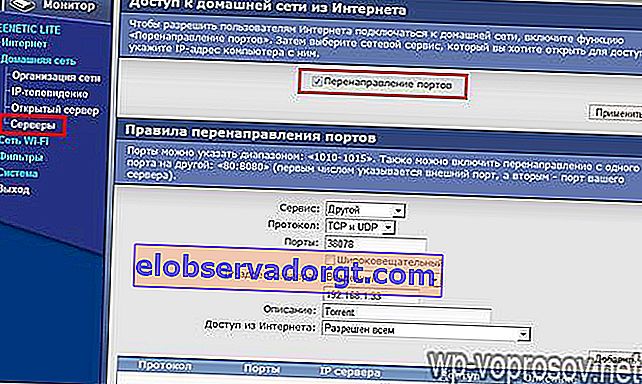
- Acum înregistrăm următoarele valori:
- În elementul „Port” - portul web pentru registratorul nostru, adică 80
- În punctul IP - în consecință, ai pi, adică 192.168.1.10
- Descriere - Setați orice nume la redirecționarea noastră
Va arăta cam așa:
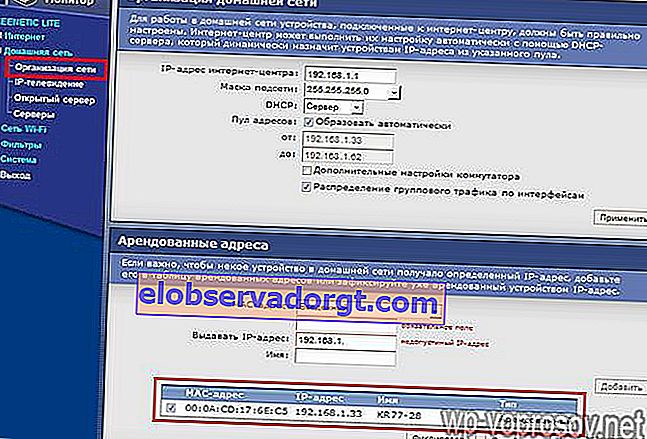
- Și facem același lucru din nou pentru portul 9000 (port media în DVR). Dacă utilizați un DVR Polyvision, atunci va trebui să faceți același lucru cu 8000 și 90.
Deci, ar trebui să obținem redirecționarea porturilor: 80 (port web), 9000 (port media) + 90, 8000 suplimentare
Ne-am putea opri la acest lucru dacă ar exista un IP dedicat pentru conexiunea noastră la Internet. Dar el nu este acolo, așa că continuăm.
Acum trebuie să alocăm un anumit domeniu de internet IP-ului nostru dinamic extern. Ne vom înregistra pentru un serviciu gratuit care oferă acest serviciu. Se pare că routerul, după ce s-a conectat la Internet și a primit un IP extern, este amintit de acest serviciu și îi atribuie adresa de Internet înregistrată de noi, la care ne vom loga pentru a viziona difuzarea video de pe camere.
Accesați no-ip.com, creați un cont și adăugați-vă domeniul gratuit, de exemplu, servegame.com. Voi da numele myvideoreg.servegame.com

În secțiunea „Tip gazdă”, bifați caseta de selectare „Redirecționare port 80” și specificați numărul care a fost setat pentru registratorul nostru ca port, adică aceasta este valoarea pe care am introdus-o pentru portul HTML - „38078”.
Dacă portul standard pentru conexiunile web „80” este utilizat ca port web în registratorul dvs., atunci nu puteți deloc înregistra niciun port în no-ip, ci lăsați caseta de selectare a elementului „DNS Host (A)”, care era activ în mod implicit ...

Acum ne întoarcem la panoul de administrare al routerului. Găsim în secțiunea „Internet” un subelement pentru setarea unei adrese dinamice, sau DynDNS (DDNS).
Selectați NO-IP din lista derulantă și introduceți domeniul, datele de conectare și parola doar înregistrate aici, după care salvăm setările.

După aceea, așteptăm ca routerul să se conecteze la serviciu.
Atenţie!
- Pentru cei care au internetul conectat printr-un modem 3G sau 4G (orice operator, inclusiv Yota), atunci redirecționarea DDNS NU va funcționa pentru dvs.! În acest caz, asigurați-vă că comandați un serviciu IP extern static de la furnizorul dvs. sau utilizați metoda de conectare P2P descrisă mai jos!
- Când conectați camerele printr-un router, pentru a le accesa de pe Internet, trebuie să opriți firewall-ul din router! În caz contrar, pagina cu panoul de administrare al camerei va fi indisponibilă
Acum atenția este tamburul ...…………………………………………
Mergem în browser la //myvideoreg.servegame.com
și bucurați-vă de difuzarea în direct a supravegherii video pe Internet în spatele casei dvs.
Configurarea supravegherii video online pe Internet prin P2P
Acum să vorbim despre proprietatea principală a înregistratorului video UControl, pe care îl folosesc ca exemplu de configurare a acestei scheme de supraveghere video. Acest reportofon are un nou firmware, care a făcut procesul de conectare a sistemului la Internet mult mai ușor decât este implementat pe alte înregistratoare, ceea ce va fi și mai util pentru setările DIY amatori de acasă.
Aceasta este o tehnologie P2P care a fost introdusă literalmente în registratorii UControl. Așadar, veți fi unul dintre primii care îi veți aprecia toate beneficiile. Faptul este că înainte, pentru a vizualiza imaginea de pe camere prin intermediul internetului, a fost necesar să se facă o serie de acțiuni destul de dificile pentru începători. Și anume, configurați lucrul cu serviciul de adrese IP dinamice DDNS, care înlocuiește adresa IP în schimbare pe Internet cu un domeniu permanent de nivel trei. Am scris mai sus despre aceste proceduri.
Acum puteți uita de toate acestea. Procesul de conectare la registrator este acum redus literalmente la câteva clicuri de mouse.
După ce ați configurat parametrii de rețea în ea și reportofonul s-a conectat la Internet printr-un cablu, accesați site-ul qtview.com de pe computer și introduceți datele:
- Adresa MAC a DVR-ului fără spații, care poate fi găsită în meniul dispozitivului sub „Meniul principal> Informații> Rețea”
- Autentificare - „administrator”
- Parola - "123456"
Poate că browserul vă va cere, de asemenea, să instalați o extensie WebkitPlugin suplimentară pentru a lucra cu serviciul. După repornirea acestuia, ne regăsim în interfața web pentru controlul camerelor, similar cu ceea ce am văzut când lucram cu DVR-ul printr-o rețea locală sau un domeniu DDNS - atât de simplu și fără gesturi suplimentare, ceea ce este foarte convenabil pentru începători.
Supravegherea video online a reportofonului prin intermediul software-ului Q-See QT View pentru un smartphone
Va fi și mai ușor să vă conectați la registrator folosind un telefon mobil. După lansarea aplicației proprietare Q-See QT View, este suficient să activați scanerul de cod QR și să îl îndreptați către codul situat pe autocolantul de pe reportofon. După aceea, smartphone-ul se va conecta automat la acesta și va avea acces la fotografii de la camere.
După cum puteți vedea, schema de supraveghere video pentru difuzarea unei imagini prin Internet, deși complicată, este în puterea voastră, dragi cititori, și nu este necesar să comandați servicii de instalare a supravegherii video într-un restaurant de la profesioniști. Singurul lucru pe care va trebui să-l cheltuiți mult pe un set complet de supraveghere video - reportofonul și camerele sunt destul de scumpe, dar, după cum se spune, frumusețea necesită sacrificii. Sper că conexiunea nu îți va lua multă energie.
Atât, nu uitați să vă abonați la știrile blogului prin intermediul fluxului RSS, deoarece sunt planificate mai multe articole despre diferite scheme de supraveghere video pe care le puteți aplica pentru dvs.!